Ajouter une catégorie sur le guichet#
Si la catégorie n’existe pas, vous avez la possibilité d’en créer une dans Fabrique de formulaires, un bouton dédié figure en haut à droite de l’écran (voir capture ci-dessous). Une fois votre catégorie définie, paramétrez les formulaires. Lors de l’édition de ceux-ci, vous trouverez dans l’encart Information un paramètre Catégorie où l’on peut spécifier la catégorie à laquelle le formulaire appartient.
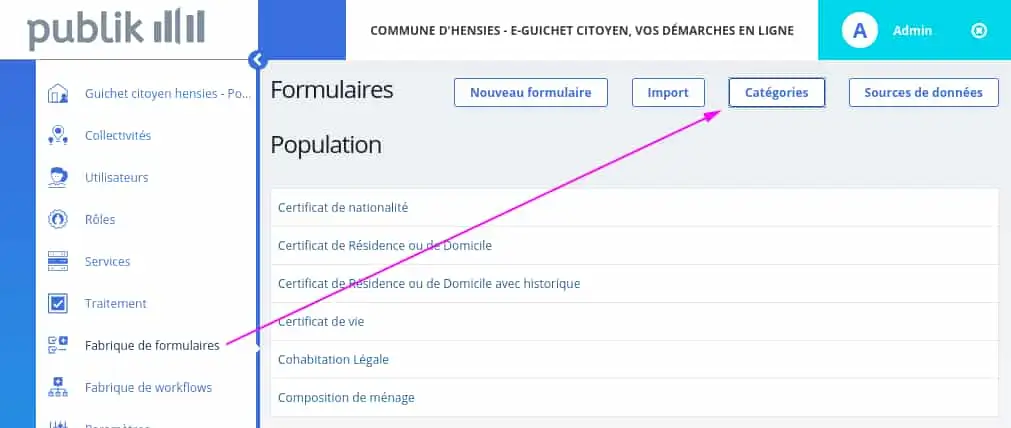
Astuce
Pour afficher directement les démarches d’une catégorie particulière sur le guichet, rendez-vous dans le panneau Édition du guichet (Portail).
Astuce
Il y a deux panneaux Édition du guichet dans le menu latéral gauche. Pour les différencier, immobilisez le curseur l’élément. Une infobulle s’affiche et apporte plus de précision.
Cliquez ensuite sur la page où se listent les démarches au centre de la page pour l’éditer. Cliquez sur Ajouter une nouvelle cellule. Sélectionnez l’occurrence Démarches d’une catégorie et validez (voir capture ci-dessous).
Note
Votre installation peut être livrée avec des éléments pré-installés. Il y a donc normalement déjà des cellules présentes.
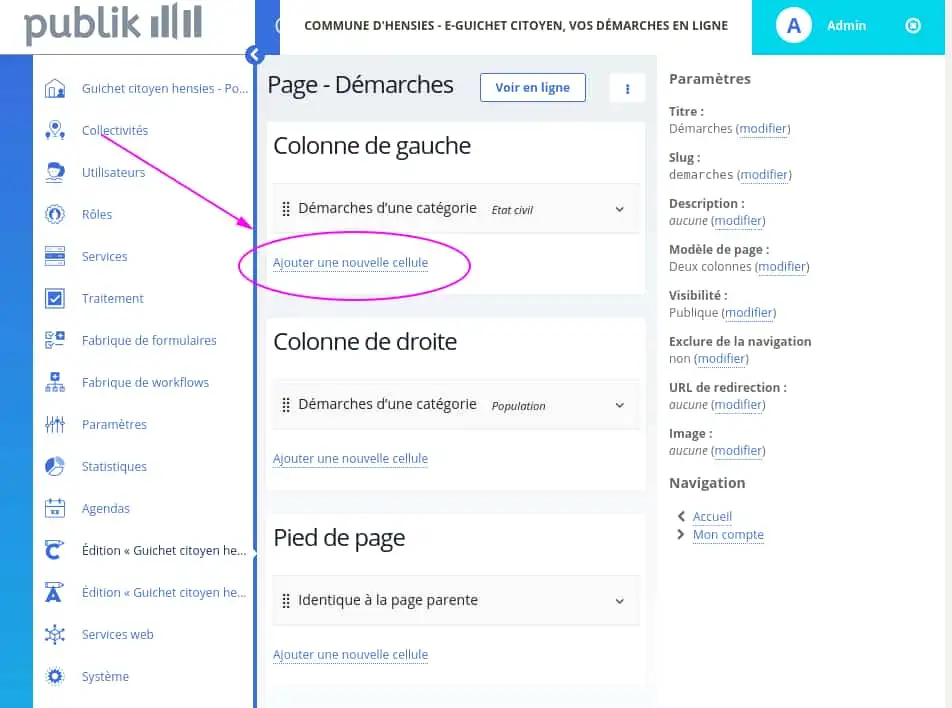
Astuce
Il est possible de choisir comment seront ordonnées les démarches listées si la catégorie sélectionnée contient plusieurs démarches (flèche bleue sur le capture ci-dessous) ainsi qu’une limite (flèche rouge).
Astuce
La limite définit le nombre de formulaires qui seront affichés sur le guichet en ligne. Il peut être utile de limiter le nombre de démarches affichées pour conserver une mise en page correcte. Un bouton présentant une flèche indiquera alors à l’utilisateur qu’il peut afficher plus de démarches.
Parmi les catégories disponibles, définissez celle qui sera affichée par cette cellule (flèche rose sur la capture ci-dessous), cet ordre peut être alphabétique ou manuel. Pour ce dernier, il sera possible d’agencer les démarches à votre guise en maintenant le clic puis en déplaçant chaque élément.
Astuce
La visibilité (flèche turquoise) permet de n’afficher la cellule que pour certains groupes d’utilisateurs (connectés, non-connectés, disposant d’un rôle particulier). C’est utile pour afficher une cellule uniquement aux utilisateurs connectés ou pour mettre à disposition des démarches internes, par exemple.
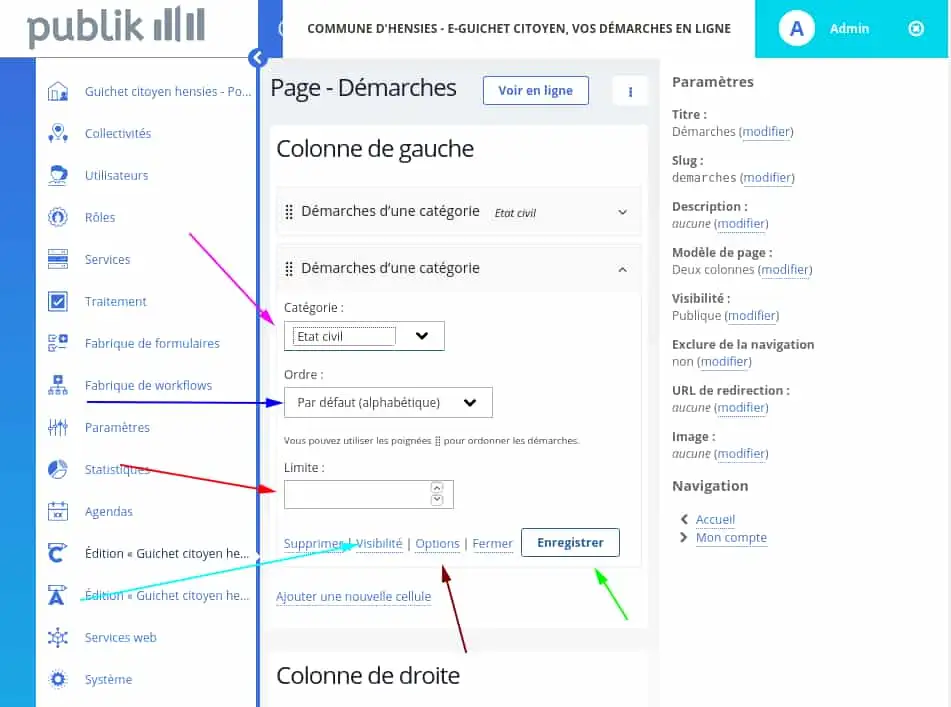
Note
Les options (flèche brune) permettent de définir un slug ou une classe CSS afin d’appliquer un style à cette cellule (demandera un développement éventuel, compté en mise en place). La plupart des utilisateurs n’auront pas besoin de ces options.
Enfin, finalisez en cliquant sur Enregistrer (flèche verte). La modification peut ne pas apparaître immédiatement sur le guichet en ligne en raison du cache. Aussi nous vous demandons de vérifier après quelques minutes afin d’être certain qu’aucun problème ne se présente.
Si une question subsiste, veuillez ouvrir un ticket, nous tenterons d’y répondre et de mettre à jour cette documentation.
📣 Signaler un problème dans cette page